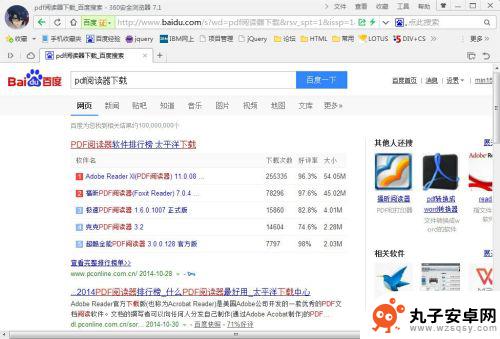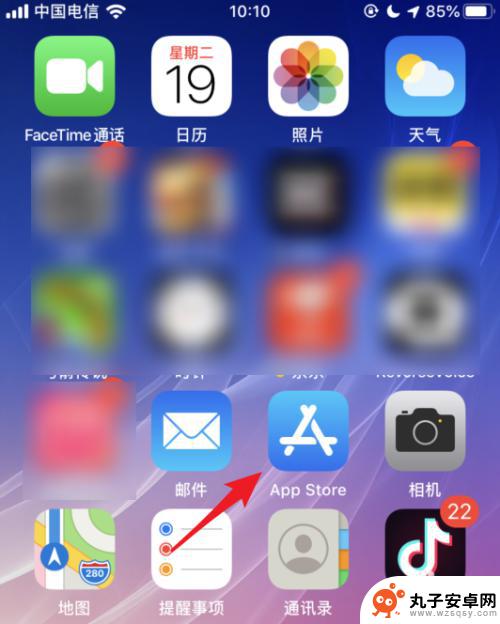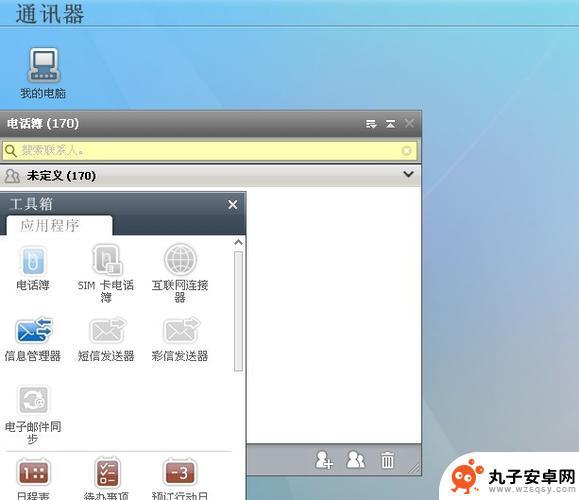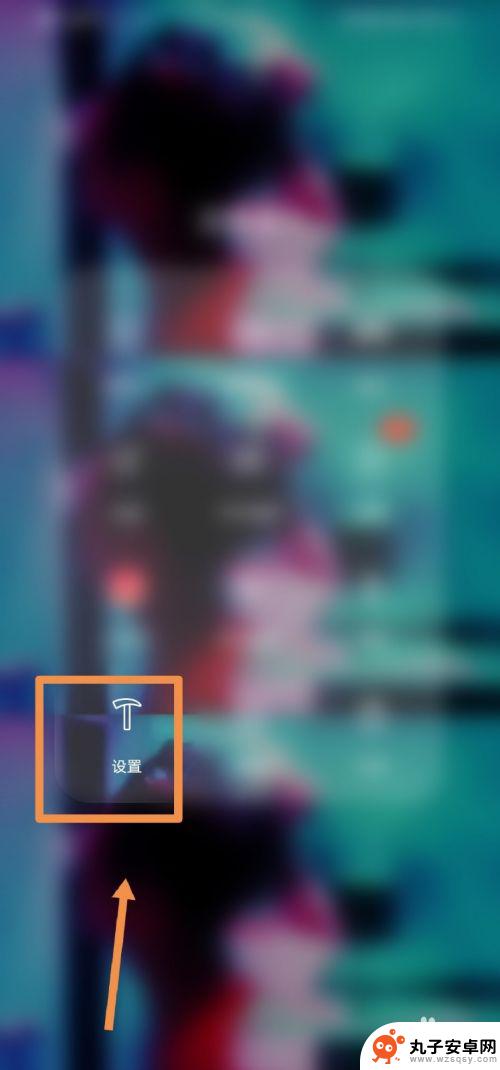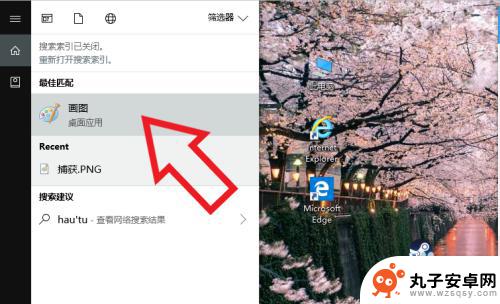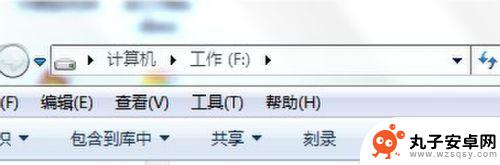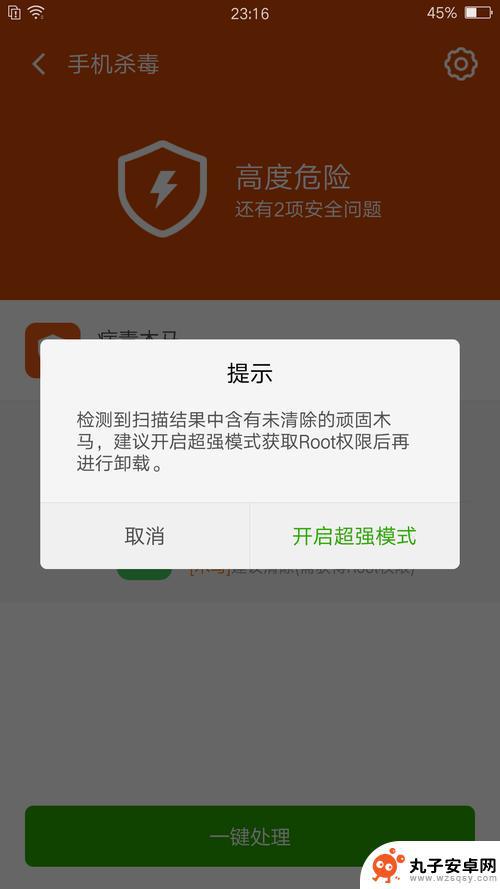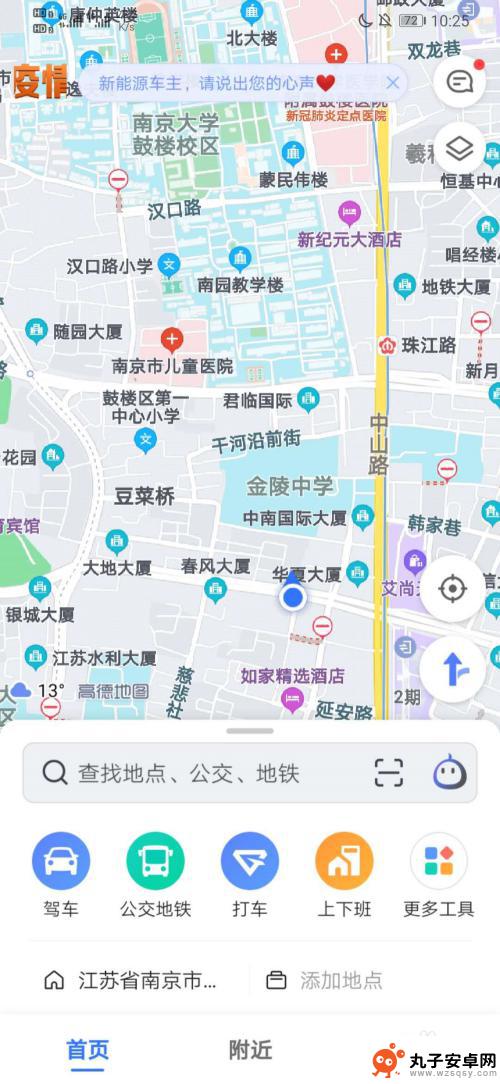怎么找手机系统 安卓手机系统文件夹怎么显示在电脑上
时间:2024-08-08来源:丸子安卓网
在日常使用手机的过程中,有时候我们需要在电脑上查看手机系统文件夹,比如安卓手机系统文件夹,但是很多人可能不清楚如何找到手机系统文件夹,或者在电脑上如何显示。只需要简单的操作就可以轻松实现。接下来让我们一起来了解一下如何找到手机系统文件夹,并将其显示在电脑上。
安卓手机系统文件夹怎么显示在电脑上
方法如下:
1.要先在pc安装这个adb,安装之后。把手机跟电脑连接,连接之后,在手机通知栏点击正在充电,选择【mtp】。
3怎样在电脑上安装adb和adb驱动 简单方法
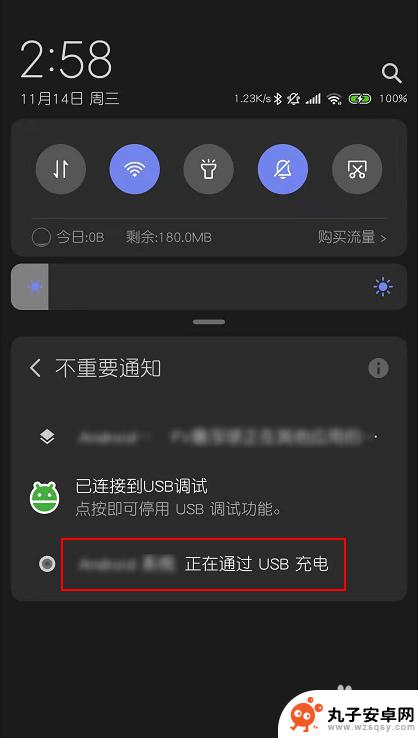
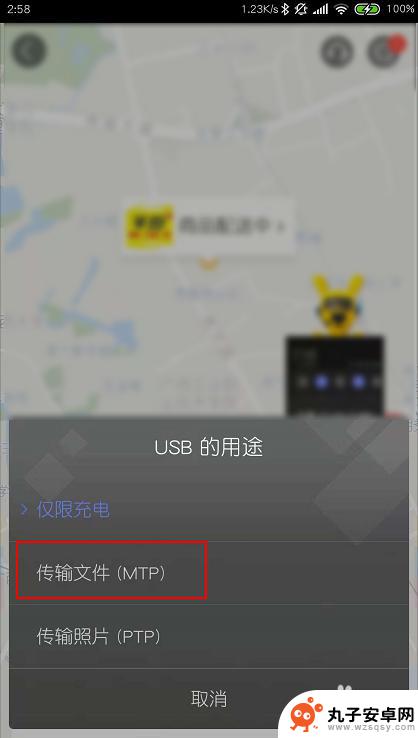
2.点击桌面【adb】,输入命令【adb devices】。
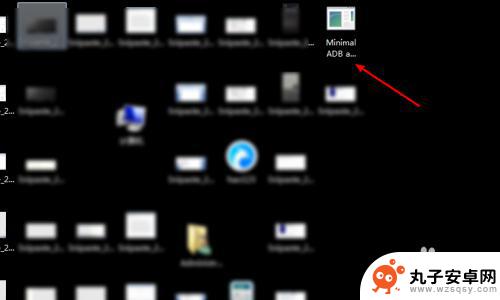
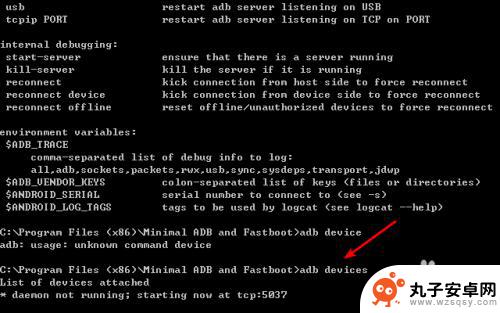
3.此时看到图一的英文,说明连接好了手机。此时输入命令:【adb shell】
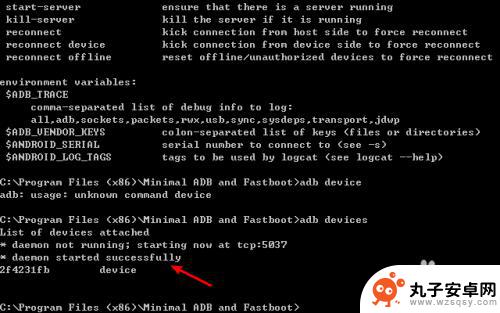
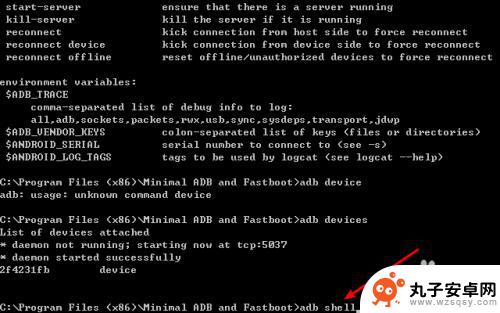
4.输入命令:【cd /system】,再次输入【ls】。那么此时就可以看到系统分区这里的目录文件了的。
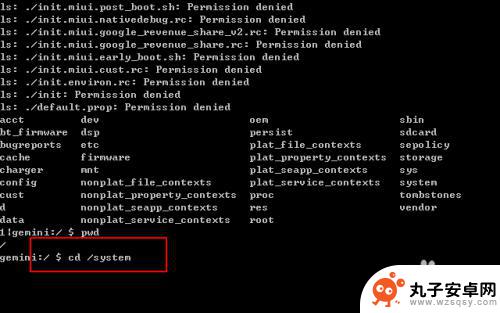
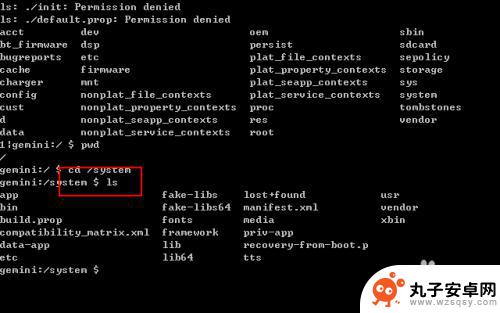
以上是寻找手机系统的全部内容,如果您有需要,您可以按照小编的步骤进行操作,希望对大家有所帮助。